Résolution des problèmes de corruption de données
Alors que les opérations de restauration se terminent, nous avons observé certains cas de corruption de données sur les comptes touchés. Cet article vous aidera à établir un diagnostic et à prendre des mesures pour y remédier par vous-même.
Identifier les problèmes potentiels de corruption
Si vous utilisez votre LifeBoat, vous pouvez inspecter l'état de votre site web sur votre compte d'origine avant de faire pointer votre domaine vers celui-ci.
Voici un exemple de ce à quoi peut ressembler la corruption de données sur un site web:
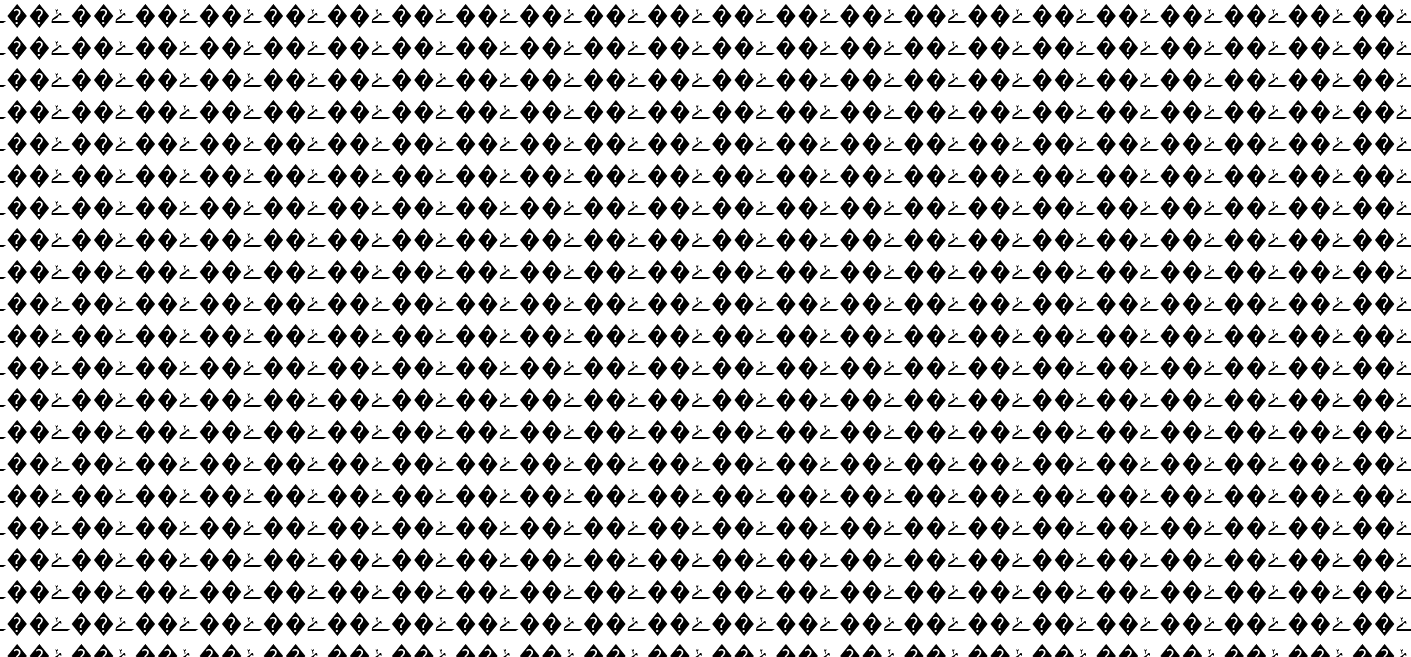
D'autres exemples de corruption de données incluent des erreurs sur votre site web avec des codes d'erreur dans les 500 (erreurs internes du serveur).
Si votre site est impacté, la meilleure façon de comprendre ce qui se passe est souvent d'inspecter vos fichiers de log pour voir s'il y a des fichiers corrompus.
Ce que vous pouvez faire
- À l'aide de votre gestionnaire de fichiers, vérifiez le fichier error_log dans le dossier de votre application web ou whc_corrupted dans la racine de votre compte d'hébergement. Il peut contenir des informations sur les fichiers affectés.
- Remplacer les fichiers affectés/corrompus par des fichiers propres/fonctionnels.
- Vous pouvez tenter de restaurer des fichiers spécifiques à partir d'une date de restauration antérieure du fichier JetBackup.
- Dans le cas de logiciels comme WordPress, Joomla, Moodle ou PrestaShop, vous pouvez remplacer les fichiers endommagés par des fichiers intacts provenant de vos sauvegardes ou des fichiers du logiciel d'origine.
- Pour les sites personnalisés, vous ou votre développeur pouvez retélécharger les fichiers endommagés depuis votre environnement de développement local afin de restaurer rapidement les fonctionnalités.
- Dans certains cas, l'outil d'installation en un clic Softaculous peut aider à réparer un site web par le biais d'un processus de remise à niveau. Gardez à l'esprit que la remise à niveau de la version de votre site web peut également introduire d'autres changements indésirables, alors faites vos sauvegardes avant de procéder.
Si vous ne parvenez toujours pas à résoudre les erreurs, veuillez contacter notre équipe d'assistance pour obtenir de l'aide. Nous travaillerons avec vous pour tenter de rétablir les fonctionnalités.
Veuillez noter que nous recevons un très grand nombre de demandes d'assistance. Il est donc possible que notre réponse prenne du temps, mais nous vous répondrons aussi vite que possible.
Liens vers les fichiers de base de l'application:
- WordPress: https://en-ca.wordpress.org/download/#download-install
- Joomla: https://downloads.joomla.org/
- PrestaShop: https://www.prestashop.com/en/download
- Moodle: https://download.moodle.org/
Comment inspecter les logs de votre site web à l'aide du gestionnaire de fichiers?
- Connectez-vous à votre Espace Client
- Allez vers votre cPanel
- Cliquez sur Gestionnaire de fichiers sous Popular Tools
- Trouvez votre fichier error_log, le sélectionner, et cliquez ensuite Afficher dans le menu du haut
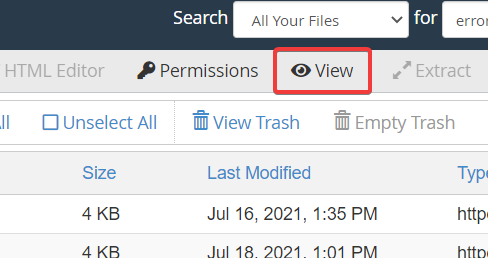
- Le fichier s'ouvrira. Regardez les registres d'erreurs, observez les noms de fichiers qui apparaissent, qui peuvent indiquer des fichiers manquants, des fichiers/liens endommagés, identifier les noms de plugins, etc.
- En utilisant JetBackup, restaurez une version antérieure fonctionnelle du fichier corrompu identifié. Voir Comment restaurer des fichiers à l'aide d'une sauvegarde avec JetBackup. Si vous avez le fichier sur votre ordinateur local, il suffit de le retélécharger pour le remplacer par une version propre. Si un plugin corrompu est trouvé, réinstallez le plugin en question.
Pour en savoir plus, voir: Comment utiliser le Gestionnaire de Fichiers.

